本文目录一览:
1、如何用keil5新建STM32 新工程
2、keil怎么将target1名字修改
3、keil怎么快速修改同一个变量名?
4、keil4中如何修改NEW GROUP的名称
5、keil5用户名是中文怎么改
6、求问keil中该如何修改工程名字
如何用keil5新建STM32 新工程
2.创建一个Demo文件夹
2.1 新建子文件夹User,用于存放用户源程序
2.2 新建子文件夹Project,用户KEIL工程文件
2.3 在Project下依次创建Obj和List子文件夹,存放编译过程中产生的中间文件。
3. 复制源代码到Demo文件夹
3.1 将stm32f10x_stdperiph_lib\STM32F10x_StdPeriph_Lib_V3.1.2Libraries文件整体复制到Demo文件夹下。这就是ST的标准库,是以源代码形式提供的。
3.2 将库中的演示代码IOToggle中的文件复制到Demo\User文件夹.
4. 新建一个Keil MDK工程
4.1 启动Keil MDK,点击菜单 New uVision Project,然后按向导进行操作
4.2 选择CPU类型为 STM32F103ZE (这是安富莱STM32开发板采用CPU类型)
4.3 当提示是否复制启动代码时,请选择否。(我们用最新的库中的启动代码,不用Keil软件自带的旧版本启动文件)
4.4 根据自己的需要修改Target名字。(名字任意)
4.5 为了便于代码管理,在这个Project下创建几个Group (名字可以任意)
User : 存放用户自己写的源代码
RVMDK : 存放启动文件(汇编文件)
StdPeriph_Driver : 存放ST标准库文件
CMSIS : 存放CMSIS接口文件(这也是库的一部分)
4.6 创建好Group后,我们开始依次添加文件。
5. 修改源代码。我们将修改main.c 文件,换成我们自己跑马灯程序。
6. 配置工程, 点击“Options”按钮
6.1 切换到Output。
选择Object文件夹。
在Create Hex File 前打钩。
6.2 切换带Listing。
选择Listings文件夹
6.3 切换到C/C++
添加两个预编译宏 STM32F10X_HD, USE_STDPERIPH_DRIVER (这是ST库用到了这两个宏)
修改Includes路径
6.4 切换到Debug
选择硬件调试器(缺省是软件仿真),我们选择Cortex-M3 J-Link调试器
再 Run to main前打钩
6.4 切换到Utilities
选额调试器类型,我们选择Cortex-M3 J-Link
点settings按钮,添加Flash编程算法,我们选择STM32高密度器件,Flash容量512K字节
7. 配置工程完毕。下面开始编译。
8. 编译OK,开始调试。
9. 教程结束。
keil怎么将target1名字修改
有几种方式可改 最简单的是 鼠标左击target1 名上一次后 然后再点击一次就可以更改了。希望能帮助到你。
keil怎么快速修改同一个变量名?
ctrl+f 左上角选择 Replace 然后分别在 find 和Replace栏分别输入a 和 b 然后点右下角 Replace All
keil4中如何修改NEW GROUP的名称
先点击一次NEW GROUP,选中NEW GROUP,软后移动鼠标,过1~2S后再次点击NEW GROUP
就可以更改了,与单击更改文件夹名方法一样
keil5用户名是中文怎么改
Windows键+R打开运行,输入regedit,点击“确定”打开Windows注册表管理器 依次展开HKEY_LOCAL_MACHINE\SOFTWARE\Microsoft\Windows NT\CurrentVersion\Profilelist,
2.
找到S-1-5-21-XXXX的文件夹,点进去
3.
找到ProfileImagePath,双击
4.
在数值数据中修改用户名 ,并点击确认
求问keil中该如何修改工程名字
关掉keil软件,或关闭工程。在保存工程的文件夹里找到工程文件,在工程文件上点右键,就出现重命名了,就改呗!
标签: keil5如何修改group的名字